
- •1 Установка и начало
- •1.1 Введение в REAPER
- •1.2 Установка REAPER
- •1.3 Опции установки
- •1.4 Обновления программы
- •1.5 Запуск REAPER
- •1.6 Экран REAPER
- •1.7 Выделение, управление и команды в REAPER
- •1.8 Настройка аудио
- •1.9 Именование выходов
- •1.10 Именование входов
- •1.11 Настройка MIDI
- •1.12 Подключение плагинов
- •1.13 Каталоги и расположения файлов REAPER’а
- •1.14 Деинсталляция REAPER
- •1.15 Запуск REAPER с флеш диска
- •1.16 Опции меню старт REAPER'а
- •1.17 Подсказки на старте REAPER
- •1.18 Типы файлов REAPER
- •2 Основы проекта REAPER
- •2.1 Открытие существующего проекта
- •2.2 Настройки проекта
- •2.3 Направление аудиовыхода
- •2.4 Окно соединений трека
- •2.5 Транспортная панель
- •2.6 Большие часы
- •2.7 Элементы управления треком
- •2.8 Установка времени старта проекта
- •2.9 Новое! Закладки нескольких проектов
- •2.10 Навигация и масштабирование
- •2.11 Новое! Скрытие треков
- •2.12 Использование навигатора
- •2.13 Выделения и повторы
- •2.14 Имена клипов, кнопки и значки
- •2.15 Работа с выделениями времени и повторами
- •2.16 Основы эффектов трека
- •2.17 Использование пресетов поставляемых эффектов
- •2.18 Управление эффектом трека
- •2.19 Новое! Подстройка соотношения эффекта обработанный/чистый
- •2.20 Создание цепи эффектов по умолчанию
- •2.21 Использование шины эффектов
- •2.22 Посыл нескольких треков на шину эффектов
- •2.23 Мониторинг производительности эффектов
- •2.24 Новое! Добавление элементов управления параметрами на ПУТ
- •2.25 Виды и окна REAPER
- •2.25.1 Индикатор производительности
- •2.25.2 Матрица соединений
- •2.25.3 История отмены
- •2.26 Прикрепление и открепление
- •3 Запись в REAPER
- •3.1 Создание нового проекта
- •3.2 Настройка аудио-опций проекта
- •3.3 Сохранение проекта
- •3.4 Создание и именование треков
- •3.5 Подготовка и запись одного трека
- •3.6 Подготовка и запись нескольких треков
- •3.7 Новое! Автоматическое включение треков на запись
- •3.8 Запись стерео треков
- •3.9 Запись выходов трека
- •3.10 Запись самих эффектов
- •3.11 Шаблоны треков
- •3.12 Импорт существующего проекта
- •3.13 Шаблоны проектов
- •3.14 Послойная запись
- •3.15 Перезапись и вытесняющая запись
- •3.16 Вытесняющая запись
- •3.17 Наростания/затухания и переходы
- •3.18 Запись нескольких альтернативных дублей
- •3.19 Отображение нескольких дублей в виде дорожек
- •3.20 Работа с несколькими дублями
- •3.21 Перекрывающиеся дубли
- •3.22 Запись множества дополнительных клипов
- •3.23 Запись пустых событий
- •3.24 Запись MIDI
- •3.25 Запись виртуального инструмента
- •3.26 Использование Microsoft GS Wavetable SW Synth
- •3.27 Импорт медиа
- •3.28 Импорт MIDI-файлов
- •3.29 Импорт Wave файлов
- •3.30 Использование метронома
- •3.31 Запись с внешними эффектами
- •3.32 Настройки предпочтений для записи
- •3.33 Настройки трека для записи
- •3.34 Запись смешанных форматов
- •3.35 Запись аудиопотока из интернета
- •3.36 Порядок действий при записи в REAPER
- •4 Основы монтажа проекта
- •4.1 Работа с треками
- •4.2 Папки, посылы и шины
- •4.3 Новое! Создание и использование папок-треков
- •4.3.1 Вложенные папки
- •4.3.2 Изменение структуры папок
- •4.4 Цвета треков
- •4.5 Цветовые темы
- •4.6 Новое! Иконки трека
- •4.7 Новое! Скрытие треков
- •4.8 Модификаторы элементов управления
- •4.9 Соло на переднем плане
- •4.10 Трек и группировка параметров
- •4.10.1 Основы группировки треков
- •4.10.2 Основное управление группировкой треков
- •4.10.3 Ведущие и ведомые элементы в группе
- •4.10.4 Индикаторы статуса групповых параметров
- •4.11 Отображение сетки
- •4.12 Скраббинг аудио
- •4.13 Поиск настроек
- •5 Работа с эффектами трека и клипа
- •5.1 Группировка эффектов
- •5.2 Отбор эффектов трека
- •5.3 Опции очистки отбора эффектов
- •5.4 Копирование эффектов трека
- •5.5 Новое! Перемещение эффектов трека
- •5.6 Переименование эффектов трека
- •5.7 Изменение стандартного имени эффекта
- •5.8 Эффект клипа
- •5.9 Использование эффектов в клипах с несколькими дублями
- •5.10 Добавление эффектов нескольким клипам
- •5.11 Оптимизация производительности эффектов
- •5.12 Открытие файла в режиме восстановления
- •5.13 Рендеринг стэма
- •5.14 Рендеринг стэма группы треков
- •6 Редактирование треков и клипов
- •6.1 Мониторинг в наушниках
- •6.2 Создание микса для наушников
- •6.3 Использование внешнего редактора
- •6.4 Редактирование клипов в REAPER
- •6.5 Стандартные возможности Windows
- •6.6 Окно истории отмены
- •6.7 Основа редактирования в REAPER
- •6.8 Настройки поведения редактирования
- •6.9 Работа с областями и выделениями
- •6.10 Привязка с комбинированными настройками привязка/сетка
- •6.11 Раздельные настройки привязки и сетки
- •6.12 Разделение выделения петли повтора и выделения времени
- •6.13 Свойства медиа клипа
- •6.14 Новое! Кнопки медиа клипа
- •6.15 Заметки клипа
- •6.16 Подстройка громкости клипа
- •6.16.1 Рычаг громкости клипа
- •6.16.2 Фейдер громкости
- •6.16.3 Нормализация клипов
- •6.17 Изменение режима каналов
- •6.18 Свойства источника
- •6.19 Пример редактирования в REAPER
- •6.20 Редактирование клипов во время воспроизведения
- •6.21 Динамическое разделение — удаление фрагментов тишины
- •6.22 Обрезка проекта по выделению
- •6.23 Подстройка затуханий
- •6.24 Редактирование перетаскиванием границ
- •6.25 Свободное позиционирование клипов
- •6.26 Раскрашивание отдельных клипов
- •6.27 Группировка клипов
- •6.28 Склеивание выбранных клипов
- •6.29 Создание и копирование клипов в режиме карандаша
- •6.30 Редактирование волной
- •6.31 Обрезка по выделенной области
- •6.32 Расширения Xenakios
- •7 Работа и редактирование нескольких дублей
- •7.1 Разбивка дублей на несколько треков
- •7.2 Переходы
- •7.3 Разбивка дублей с заменой
- •7.4 Редактирование нескольких дублей
- •7.5 Огибающие дубля и эффекты дубля
- •7.6 Применение эффектов к клипу в виде новых дублей
- •7.7 Создание копии дубля
- •7.8 Обрезать до выбранного дубля
- •7.9 Реверсирование клипов в новый дубль
- •7.10 Недеструктивное редактирование
- •8 Лупы, маркеры и регионы
- •8.1 Создание лупов (повторов)
- •8.2 Создание маркеров и навигация с их помощью
- •8.3 Привязка к маркерам
- •8.4 Перемещение и перестановка маркеров
- •8.5 Удаление маркеров
- •8.6 Регионы
- •8.7 Изменение временной базы проекта
- •8.8 Маркеры и пометки медиа
- •8.9 Управление маркерами и регионами
- •8.10 Создание музыки с четким темпоритмом
- •8.10.1 Основы музыки, привязанной ко времени
- •8.10.2 Настройки проекта
- •8.10.3 Свойства аудиоклипа
- •8.10.4 Создание лупа из выделения времени
- •8.10.5 Создание лупа из подъемов
- •8.10.6 Коррекция долей
- •8.10.7 Квантизация клипов
- •8.11 Динамическое разделение
- •8.11.1 Разбиение медиа клипов на сэмплы
- •8.11.2 Изменение темпа проекта
- •8.11.3 Создание хроматического MIDI-клипа
- •8.11.4 Сохранение и использование сэмплов
- •8.12 Поддержка файлов REX
- •9 Подробнее о возможностях работы с проектами
- •9.1 Настройки блокировки
- •9.2 Блокировка отдельных клипов
- •9.3 Использование раскладок
- •9.3.1 Создание и использование раскладок треков
- •9.3.2 Создание и использование глобальных оконных раскладок
- •9.3.3 Автоматическое сохранение раскладок
- •9.4 Новое! Добавление элементов управления параметрами на панель управления трека
- •9.5 Новое! Настройка панели инструментов
- •9.6 Инструмент выделения лассо
- •10 Тональность и манипуляции со временем
- •10.1 Изменение тональности для отдельных медиа клипов
- •10.2 Изучаем élastique
- •10.3 Использование плагина ReaPitch
- •10.4 Использование плагина ReaPitch с множеством треков
- •10.5 Настройка инструментов с плагином ReaTune
- •10.6 Коррекция тональности плагином ReaTune
- •10.7 Растяжение во времени
- •10.8 Изменение скорости воспроизведения всего проекта
- •10.9 Изменение маркера музыкального размера
- •11 Микшер и мастер-трек REAPER
- •11.1 Введение
- •11.2 Раскладка микшера
- •11.3 Изменение расположения элементов трека
- •11.4 Использование оконных раскладок
- •11.5 Меню и окна управления треком
- •11.6 Быстрый вызов в микшере
- •11.7 Цветовые темы микшера
- •11.8 Новое! Отображение элементов управления параметрами эффекта
- •11.9 Настройка внешнего вида микшера
- •11.10 Опции и настройки мастер-трека
- •11.12 Каналы мастер-трека
- •11.13 Предотвращение утечки каналов
- •11.14 Сброс пиков индикатора уровня
- •12 НОВОЕ! Работа с MIDI-клипами и их редактирование
- •12.1 Доступ к MIDI-редактору
- •12.2 Окно MIDI-редактора
- •12.3 Управляющие сообщения (CC)
- •12.4 Простые операции с управляющими сообщениями
- •12.5 Работа с дорожками MIDI-редактора
- •12.5.1 Выбор банка/программы
- •12.5.2 События Sysex
- •12.5.3 Текстовые события
- •12.5.4 Основные приемы редактирования в управляющей дорожке
- •12.6 Просмотр нескольких клипов
- •12.7 Навигация в окне MIDI-редактора
- •12.8 Операции по выделению и манипуляции нотами
- •12.9 Меню MIDI-редактора
- •12.10 Создание и редактирование нот
- •12.11 Использование клавиатуры
- •12.12 Патчи General MIDI
- •12.13 Режимы и виды MIDI-редактора
- •12.13.1 Режимы отображения нот
- •12.13.2 Стиль отображения нот
- •12.14 Выравнивание MIDI-данных (квантизация)
- •12.15 Квантизация входного потока MIDI
- •12.16 Придание естественности звучания MIDI-партиям
- •12.18 Действия MIDI
- •12.19 Редактирование MIDI во вложенном редакторе
- •12.20 Фантомное копирование
- •12.21 Объединение MIDI-клипов
- •12.23 Управляемое по MIDI смещение высоты тона
- •12.24 Настройки предпочтений MIDI
- •13 Список действий и горячие клавиши
- •13.1 Введение
- •13.2 Просмотр списка действий
- •13.3 Поиск в списке
- •13.4 Импорт существующих комбинаций
- •13.5 Создание новых комбинаций
- •13.6 Изменение существующего назначения
- •13.7 Использование горячих клавиш при записи
- •13.8 Создание собственных действий
- •13.9 Горячие клавиши для функций панели управления треками
- •13.10 Использование управляющих панелей в REAPER
- •13.11 Горячие клавиши для навигации
- •13.12 Назначение горячих клавиш для последовательностей редактирования
- •13.13 Работа с обрезкой клипов и затуханиями
- •13.14 Выполнение действий/макросов
- •13.15 Интерактивные макросы
- •13.16 Немного советов по поводу макросов
- •13.16.1 Макросы раскладки микшера
- •13.16.2 Назначение горячих клавиш оконным раскладкам
- •13.16.3 Назначение горячих клавиш для действий блокировки
- •13.17 Расширения Xenakios и SWS
- •13.18 Удаление назначенных горячих клавиш
- •13.19 Метадействия
- •13.20 Редактирование макросов
- •13.21 Назначение действий на колесо прокрутки
- •13.22 Действия и макросы в MIDI-редакторе
- •13.23 Макросы при редактировании MIDI — несколько идей
- •13.24 Новое! Открытие списка действий
- •13.25 Клавиатурные предпочтения
- •14 Новое! Автоматизация в REAPER
- •14.1 Что такое автоматизация?
- •14.2 Методы автоматизации огибающих
- •14.3 Работа с огибающими
- •14.4 Доступные огибающие трека и посылов
- •14.5 Запись автоматизации
- •14.6 Запись автоматизации выключения
- •14.7 Режимы автоматизации
- •14.8 Уменьшение количества точек на огибающей
- •14.9 Ручная настройка огибающих
- •14.10 Управление отображением огибающих
- •14.11 Некоторые технологии редактирования огибающих
- •14.12 Новое! Настройки отображения огибающих
- •14.13 Новое! Копирование огибающих вместе с клипами
- •14.14 Автоматизация сгруппированных параметров трека
- •14.15 Автоматизация посылов треков
- •14.16 Автоматизация клипов и дублей
- •14.17 Автоматизация посылов на физические выходы
- •14.18 Формы огибающих
- •14.19 Использование огибающих для параметров эффектов
- •14.20 Создание огибающих из окна параметров эффектов
- •14.21 Умолчания для автоматизации и огибающих
- •14.22 Автоматизация параметров эффектов на лету
- •14.23 Перемещение точек огибающей вместе с клипом
- •14.24 Автоматизация автоматизации
- •14.25 Автоматизация метронома
- •14.26 Использование огибающих темпа и скорости воспроизведения
- •14.27 Блокировка огибающих
- •15 Микширование и рендеринг
- •15.1 Объединение и экспорт
- •15.2 Рендеринг проекта
- •15.3 Рендеринг законченной композиции
- •15.4 Новое! Пакетный рендеринг
- •15.5 Запись аудио-CD в REAPER
- •15.6 Сохранение живого выхода на диск
- •16 Плагины REAPER в действии
- •16.1 Что такое плагины?
- •16.2 Три правила плагинов
- •16.3 Пять типов плагинов
- •16.4 Эффекты формирования звука: эквалайзер
- •16.5 Временные эффекты: задержка
- •16.7 Плагины-анализаторы: GFXAnalyzer
- •16.8 Временные эффекты: ReaVerb
- •16.9 Управление громкостью с помощью компрессии
- •16.10 Клиппер LOSER's Transients Killer
- •16.11 Управление громкостью с помощью шумового гейта
- •16.12 Временные эффекты: Хорус
- •16.13 Шумоподавление с помощью ReaFir
- •16.14 Многополосная компрессия с помощью ReaXComp
- •16.15 Новое! ReaControlMIDI
- •16.16 MIDI-роутер JS: IX/MIDI_Router
- •16.17 Панорама с разницей во времени LOSER's TimeDifference Pan
- •16.18 Эксайтер LOSER's Exciter
- •16.19 HugeBooty от Tillwell
- •16.20 Гитарные эффекты
- •16.21 Некоторые другие плагины JS
- •16.22 Пресеты плагинов сторонних разработчиков
- •17 Примеры соединений в REAPER
- •17.1 Управляемые утечки
- •17.2 Разделение каналов
- •17.3 Уплотнение вокала с помощью ReaDelay
- •17.4 Разделение на каналы и изменение тональности
- •17.5 Эффект качания (ducking)
- •17.6 Двойное качание
- •17.7 ReaSamplomatic и ReaDrums
- •17.8 Плагины VSTi с несколькими выходами
- •17.9 Параллельная обработка эффектов: канальный микшер IX
- •17.10 Еще о параллельной обработке эффектов
- •17.11 Прочие плагины канальных соединений (обзор)
- •17.12 Микширование объемного звучания
- •17.13 Интерфейс соединения REAPER’а
- •18 Модуляция параметров
- •18.1 Принцип
- •18.2 Интерфейс
- •18.3 Задание параметра для модификации
- •18.4 Управление параметром эффекта на том же треке
- •18.5 Динамическая компрессия
- •18.6 Режим бездействия
- •18.7 Новое! Использование модуляции с огибающей
- •18.8 Управление параметром эффекта на другом треке
- •18.9 Прочие применения
- •19 Новое! Предпочтения и прочие настройки
- •19.1 Конфигурация аудио
- •19.2 Настройка буферизации аудио
- •19.3 Настройка умолчаний проекта
- •19.4 Настройка поведения редактирования
- •19.5 Настройка поведения мыши
- •19.6 Настройка внешнего вида
- •19.7 Настройка предпочтений медиа
- •19.8 Настройка пользовательского интерфейса
- •19.9 Настройка поведения VST-плагинов
- •19.10 Настройка интерфейса плагинов и их поведения
- •19.11 Настройка поведения при воспроизведении
- •19.12 Проект и управление файлами
- •19.13 Настройка отображения времени
- •19.14 Настройка поведения режима соло для трека
- •19.15 Настройка индикатора производительности
- •19.16 Настройка поведения истории отмены
- •19.17 Некоторые прочие опции REAPER
- •20 Контекстные меню
- •20.1 Контекстное меню панели управления треком
- •20.2 Контекстное меню свободной области списка треков
- •20.3 Контекстное меню шкалы времени
- •20.4 Контекстное меню медиа клипов
- •20.5 Контекстное меню настроек клипа
- •20.6 Контекстное меню для работы с дублями
- •20.7 Контекстное меню обработки клипов
- •20.8 Контекстное меню записи
- •20.9 Контекстное меню огибающих
- •20.10 Контекстное меню транспортной панели
- •20.11 Контекстное меню матрицы соединений
- •20.12 Контекстное меню окна эффектов
- •20.13 Контекстное меню встроенного MIDI-редактора
- •20.14 Контекстное меню MIDI-редактора
- •21 Использование драйвера ReaRoute с другими аудиопрограммами.
- •21.1 Что такое ReaRoute ?
- •21.2 Настройка сторонних аудиопрограмм на работу с ReaRoute.
- •21.3 Настройка передачи аудиопотока из REAPER в другую аудиопрограмму.
- •21.4 Настройка звукового потока из сторонней аудиопрограммы в REAPER.
- •21.5 Использование REAPER с синтезатором
- •21.6 Синхронизация Ableton Live с REAPER
- •21.7 Синхронизация с внешним устройством
- •22 Обзор некоторых других возможностей REAPER
- •22.1 ReaMote
- •22.2 Rewire
- •22.3 REAPER и NINJAM
- •22.4 Использование REAPER для работы с видео
- •23 Устранение неполадок при работе с REAPER
- •23.1 Вопросы коммутации и маршрутизации сигнала
- •23.2 Вопросы работы с интерфейсом REAPER
- •24 Алфавитный указатель
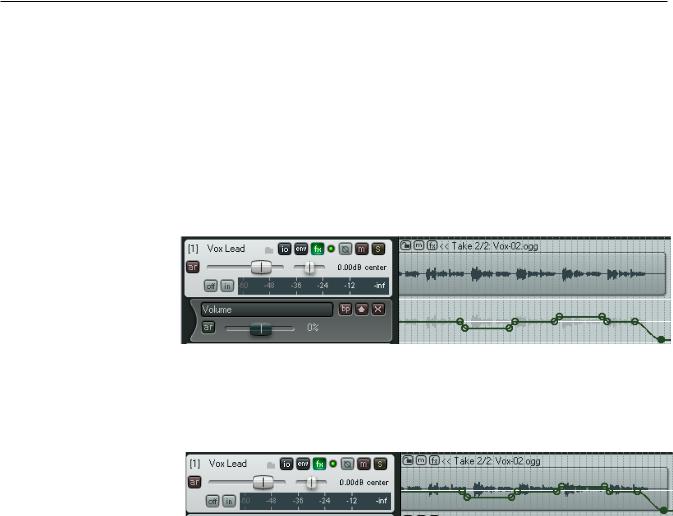
14 Новое! Автоматизация в REAPER
14 Новое! Автоматизация в REAPER
14.1 Что такое автоматизация?
Автоматизация позволяет вам в процессе воспроизведения изменять такие параметры как уровень громкости или панораму и записывать данные изменения. В дальнейшем, все записанные изменения могут в реальном времени воспроизводиться. В простейшем случае, с помощью автоматизации вы можете в определенном фрагменте повысить громкость соло инструмента или добавить немного высоких частот или мягкости вокальному треку, чтобы немного выделить их в миксе.
Здесь показан простой пример огибающей громкости. Огибающая отображается ниже клипа, на отдельной дорожке. При воспроизведении трека громкость будет
повышаться и понижаться, следуя форме огибающей.
Во втором примере (ниже) огибающая наложена поверх клипа. Оба метода имеют свои достоинства и недостатки. В первом случае проще работать с огибающей, но используется больше рабочего пространства. Во втором — экономится место, но редакция несколько менее удобна.
Способ отображения огибающих по умлочанию (на отдельных дорожках или поверх клипов) зависит от настройки Editing Behavior Preference.
REAPER предлагает два типа автоматизации: первый использует отдельные огибающие, второй, более сложный, но эффективный — модуляцию параметров.
Этот раздел знакомит только с первым способом — с созданием и использованием огибающих. Концепция модуляции параметров более сложная и будет раскрыта в следующих разделах.
14.2 Методы автоматизации огибающих
REAPER предлагает два способа использования огибающих для автоматизации проектов. Оба имею свои достоинства. Вы можете использовать любой из них или комбинацию обоих, если хотите.
•Автоматизация записи: При записи автоматизации вы можете указать REAPER'у запоминать во время воспроизведения ваши действия, такие как понижение/повышение громкости для любого трека. Эти действия используются для создания огибающей, которая будет воспроизведена при проигрывании проекта или рендеринге трека. Есть три различных метода, используемых для записи огибающих - write, touch и latch. Мы скоро вернемся к их детальному описанию.
•Рисование огибающих: Альтернативный способ создания огибающих. Вы можете задавать ее форму вручную. Это дает очень высокую точность управления. Вы можете добавлять точки на огибающей, использовать мышь для перемещения этих точек вручную. Огибающие, созданные таким способом ведут себя так же, как если бы они были записаны.
259
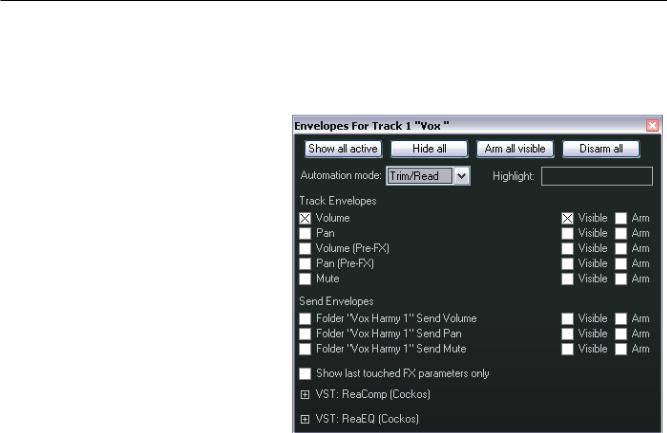
14 Новое! Автоматизация в REAPER
Записанные огибающие можно довольно просто отредактировать или вообще удалить, если понадобится.
14.3 Работа с огибающими
Управлять любыми огибающими можно из окна Envelopes Window трека. Оно открывается щелчком на кнопке Envelope в панели управления треком или панели микшера. Вы можете использовать это окно для:
•Установки режима автоматизации для трека (Automation mode)
•Создания огибающей (например громкости, панорамы, выключения звука и т.п.)
•Отображения/скрытия огибающей
•Включения записи огибающей.
Вдополнение, это окно содержит кнопки, которые можно использовать для таких
глобальных операций, как отображение/скрытие всех огибающих трека. Это будет поясняться позже.
Поле Highlight может использоваться, чтобы помочь вам найти нужный элемент. Например, впишите здесь volume, и элементы, имя которых содержит это слово, будут подсвечены.
Обратите внимание, что любой плагин, помещенный в цепь эффектов трека будет также показан в этом окне. В этом примере мы имеем ReaEQ и ReaComp. По нажатию кнопки [+] слева от имени плагина откроется список параметров плагина, для которых вы можете создать огибающие. Мы рассмотрим коротко примеры.
Опция Show last touched FX parameters only (показывать только те параметры, которые использовались последними) сделает экран не таким загроможденным.
14.4 Доступные огибающие трека и посылов
Для автоматизации любого трека и посыла могут использоваться следующие огибающие. Вопрос автоматизации эффектов будет обсуждаться далее в этом разделе.
Огибающая трека |
Описание |
Volume (Pre FX) |
Управляет уровнем громкости сигнала трека, подаваемого в цепь |
|
эффектов. Эквивалентно предварительному усилению (gain) на |
|
некоторых микшерских пультах. |
Volume |
Управляет уровнем громкости выходного сигнала трека. |
Pan (Pre FX) |
Панорамирует сигнал, посылаемый в цепь эффектов. |
Pan |
Панорамирует выходной сигнал трека. |
Mute |
Эта огибающая имеет только два состояния — включено и выключено. |
|
Используется для отключения фрагментов трека. |
260
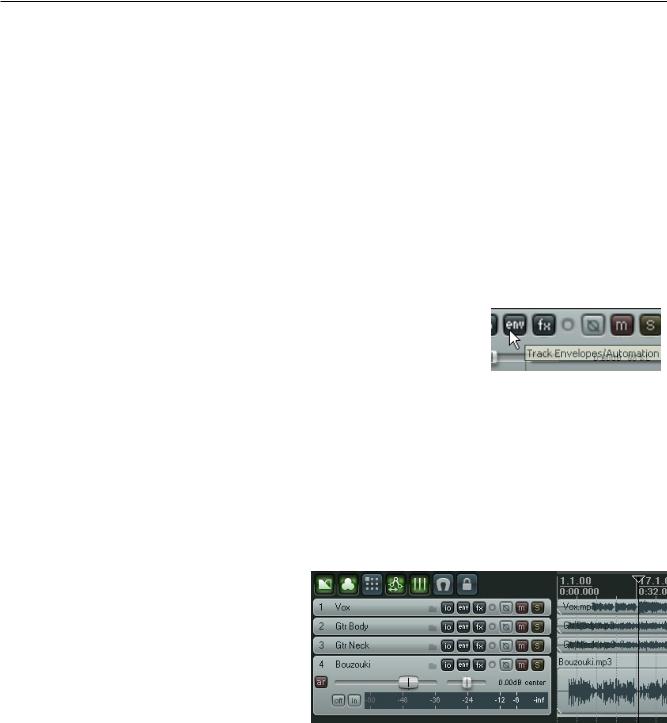
14 Новое! Автоматизация в REAPER
Огибающая посыла |
Описание |
Send Volume |
Управляет уровнем посыла сигнала трека на другой трек. |
|
Конкретное применение определяется способом посыла: Post Fader |
|
(после фейдера), Post FX (после эффекта) или Pre FX (до эффекта). |
Send Pan |
Управляет панорамой посыла. Конкретное применение |
|
определяется способом посыла: Post Fader (после фейдера), Post FX |
|
(после эффекта) или Pre FX (до эффекта). |
Mute |
Эта огибающая имеет только два состояния — включено и |
|
выключено. Используется для отключения посыла с определённых |
|
участков трека. |
14.5 Запись автоматизации
Для создания автоматизации, используя метод Write (запись):
•В панели микшера или панели управления треком нажмите кнопку Envelopes (показано справа), чтобы открыть список параметров, которые можно автоматизировать.
•Выберите нужный параметр и включите для него опции Visible (видимый) и Arm (запись).
•Установите режим автоматизации на Write.
•Закройте окно огибающих.
•Установите курсор в позицию, с которой хотите начать.
•Включите воспроизведение. Теперь можно регулировать выбранный параметр.
•Остановите воспроизведение.
•Щелкните правой кнопкой мыши на Envelope и выберите Automation Read (чтение автоматизации).
•Воспроизведите композицию. Слушайте и наблюдайте!
Пример записи автоматизации
1.Откройте проект All Through The Night.RPP. Сохраните его как All Through The Night AUTO.RPP. Мы собираемся добавить огибающую автоматизации для трека Bouzouki, чтобы немного изменить громкость
фрагмента между первым и вторым куплетами композиции.
2.Используйте мышь, чтобы увеличить высоту трека Bouzouki. Это не является необходимостью, но работать будет удобнее.
3.Вставьте плагин JS: Utility/Limiter на мастер-трек и установите порог -2.0. Это предотвратит перегрузку. Установите курсор перед окончанием первого вокального фрагмента на отметке около 40 сек.
4.Теперь нажмите кнопку Envelopes/Automation трека Bouzouki. Выберите Volume и включите Visible и Armed. Выберите для этого трека режим автоматизации Write. (см. ниже)
261
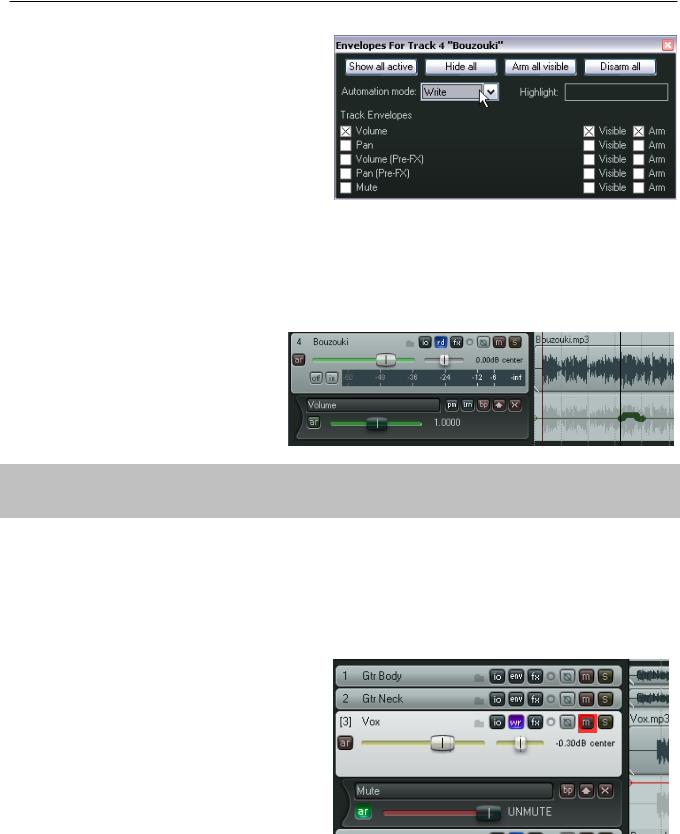
14 Новое! Автоматизация в REAPER
5.Закройте окно Envelopes. Обратите внимание, что фейдер громкости теперь выделен красным и создана огибающая громкости. На кнопке огибающих появилась надпись Wr.
6.Начните воспроизведение с отметки 40 сек.
7.Когда начнется инструментальный фрагмент, используя мышь, увеличьте громкость Bouzouki примерно на
децибел. Задержите его на этом уровне, а в конце инструментального участка верните громкость в прежнее положение. Остановите воспроизведение.
8.Щелкните правой кнопкой мыши на Envelope трека Bouzouki и выберите Automation Mode: Read из контекстного меню.
9.Фейдер громкости для этого трека теперь стал зеленым, а огибающую хорошо видно (см. ниже).
10.Проиграйте композицию. Фейдер громкости автоматически поднимется, затем опустится, в соответствии с записанными движениями.
11.Сохраните файл.
Заметка: Вам не нужно выбирать режим Read для автоматизации, чтобы получить эффект. Это нужно сделать, если хотите видеть эффект на экране по движению фейдера. Вы найдете более детальное описание режимов автоматизации далее в этом разделе.
Изменение огибающей
Вполне вероятно, что вы с первого раза не все сделали правильно. Если это так, то есть два способа исправить ситуацию. Вы можете использовать режим автоматизации Touch, чтобы записать изменения или (возможно проще) отредактировать огибающую вручную.
14.6 Запись автоматизации выключения
Еще один особенный способ использования автоматизации с кнопкой трека Mute — автоматически отключать ненужные фрагменты трека.
•Нажмите кнопку
Envelopes/Automation, чтобы открыть окно огибающих.
•Выберите огибающую Mute и установите режим Write (см. справа). Затем закройте окно Envelopes.
•На кнопке Envelopes/Automation теперь отображается Wr и кнопка Mute обведена красным, указывая на то, что она в режиме записи автоматизации. Обратите внимание (справа), как эти элементы отображаются в сравнении с треком 2.
•Воспроизведите трек. Нажмите кнопку Mute трека в начале и конце любого фрагмента, который хотите отключить.
262
